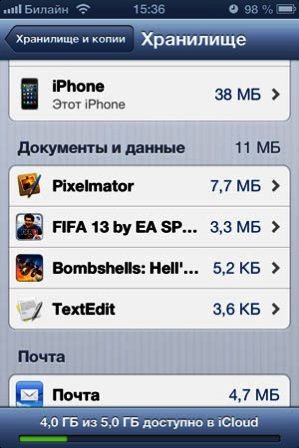Lokaler Speicher auf dem iPhone, wo es ist. Deaktivieren von iCloud auf dem iPhone
IPhone- und iPad-Benutzer könnten mindestens einmal in ihrem Leben auf ein Problem stoßen - iCloud ist ausgegangen Dementsprechend gehen die Fotos nicht in den Fotostream, es wird keine Sicherungskopie erstellt und es erscheint ständig eine seltsame Inschrift ... Es gibt einen Ausweg - kaufen Sie Rache in iCloud! Sie können zwar zunächst herausfinden, wer am meisten Platz einnimmt, und bei der Basisrate von 5 GB bleiben. Lassen Sie uns also mit den Haufen Backups auf Ihrem iPhone umgehen!
Zuerst müssen wir auf Einstellungen (auf dem Gerät) gehen, dann auf die Registerkarte Allgemein -\u003e Statistik ( Speicher und iCloud unter iOS 9), in der es zwei wichtige Punkte gibt - Lagerung ( IOS 9 LAGERUNG) und ICLOUD. Um zu sehen, was sich auf Ihrem iPhone / iPad befindet, müssen Sie den Tresor unter „Speicherort“ aufrufen. Hier sehen Sie, welche Daten auf dem Gerät den meisten Speicherplatz belegen. Wenn Sie jedoch unter dem Label ICLOUD auf den Tresor klicken, werden der Inhalt von iCloud und alle Sicherungskopien angezeigt:
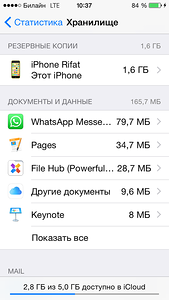
In diesem Fenster sehen wir sofort, wie viele Geräte eine Sicherungskopie für Ihr Konto erstellen. Es können alle Ihre iPhone / iPad oder plötzlich Geräte in der Nähe sein. Wenn Sie mehrere Geräte in der Liste haben, überlegen Sie, ob es notwendig ist, dieselbe Sicherung von ihnen zu erstellen und welche darin zu sichern sind. Wenn Ihre Geräte plötzlich nicht in der Liste gefunden wurden, sondern beispielsweise ein Freund / eine Freundin / ein Ehemann / eine Ehefrau, sollten Sie in iCloud Ihr eigenes Konto erstellen und Ihr Konto nur für sich selbst verwenden Überlegungen zu den Konten können Sie im entsprechenden lesen!
Wenn Sie also in der Liste auf Ihr Gerät klicken, in meinem Fall handelt es sich um ein iPhone Rifat (dieses iPhone), gelangen wir zu einer detaillierten Liste aller Elemente der Sicherung. Es kann einige Zeit dauern, bis iGadget die Daten anzeigt. Ich habe einige Sekunden gebraucht, um die vollständige strukturierte Liste anzuzeigen. Die größten Objekte erscheinen jedoch sofort:
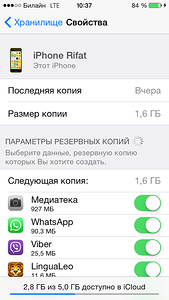
Wie Sie sehen, können Sie in diesem Fenster etwas von der Sicherungskopie Ihres Geräts ausschließen. Sie können sie beispielsweise aus einer Kopie entfernen. Wenn Sie den Schalter ausschalten, werden diese Daten auf dem iPhone / iPad gespeichert nicht verblassen, aber nur aus der aktuellen Kopie entfernt und erst dann erstellt, wenn Sie diese Funktion erneut aktivieren.
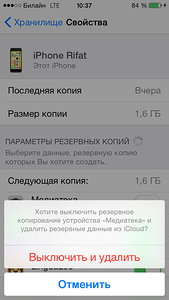
Überprüfen Sie sorgfältig alle Elemente, deaktivieren Sie die unwichtigen Elemente und fügen Sie in iCloud freien Speicherplatz hinzu. Ich bin mir sicher, dass viele es zumindest ein bisschen schaffen werden, aber trotzdem den Platz vergrößern können, ohne ihn erneut kaufen zu müssen!
Wenn Sie nach all Ihren Manipulationen immer noch nicht mit dem Rest des freien Speicherplatzes zufrieden sind, können Sie ihn erneut kaufen:
50 GB für 59 S. pro Monat;
200 GB für 149 p pro Monat;
2 TB für 599 R pro Monat;
Nachdem alle Vorgänge ausgeführt wurden, sollte sich der freie Speicherplatz in iCloud erhöhen, und Sie können weiterhin Sicherungskopien Ihrer Geräte erstellen und sich nicht um Datenverlust sorgen. Stehen Sie in iCloud oder nur auf dem Gerät häufig vor dem Problem des Platzmangels? Schreiben Sie in die Kommentare, wenn Sie Rat zur Lösung dieses Problems erhalten möchten! 🙂
Jeder Benutzer beim Registrierungskonto apple Records ID erhält 5 Gigabyte Speicherplatz. Grundsätzlich sollte dies für die Speicherung von Anwendungsdaten, Inhalten und backups. Aber nicht immer Wenn ein Fotostream aktiv ist und Sie viele Fotos oder Videos aufnehmen, wenn Sie Filme in Anwendungen wie AVPlayer anschauen oder das Gerät einfach mit einer bunten Software befüllen, füllt sich der Speicher und iOS informiert regelmäßig Benachrichtigungen. Es ist notwendig, entweder zu reinigen oder zusätzlichen Raum zu schaffen. Bis zum Herbst und schmackhaften Monatsraten komme ich zur ersten Option.
Zyklusartikel sind für Anfänger geschrieben und werden in einfacher Sprache darüber informiert nützliche Tricks und iOS / OS X-Funktionen.
kommen Sie dienstags und donnerstags heraus (mit seltenen Ausnahmen wie heute).
ICloud-Speicher wird direkt von iOS gelöscht. Aufmachen systemeinstellungendann Abschnitt iCloud. Ganz unten im Band sehen wir das Menü Lagerung und Kopiengehen wir
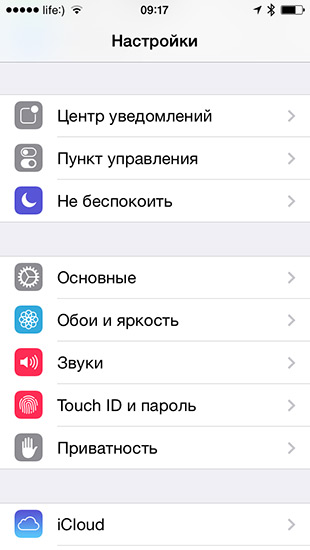
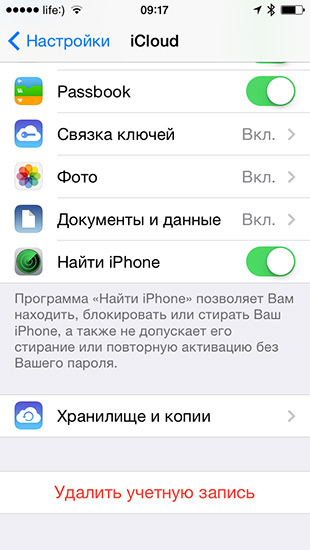
Zunächst interessieren uns Statistiken, wie viel Speicherplatz von den kostenlosen 5 GB zur Verfügung steht. Ich habe schon lange Backups auf meinem Computer gespeichert und trotzdem wurden in meiner iCloud mehrere alte System-Casts gefunden. Der Rest des Ortes ist voll mit Apps und Foto / Video. C.
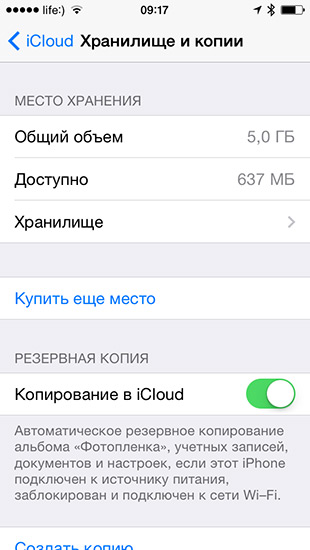
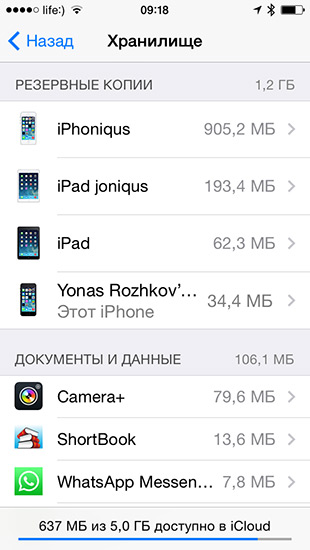
Entfernen Sie alles, was Sie nicht brauchen. Alternativ können Sie die Sicherung deaktivieren und alle Kopien gleichzeitig löschen.
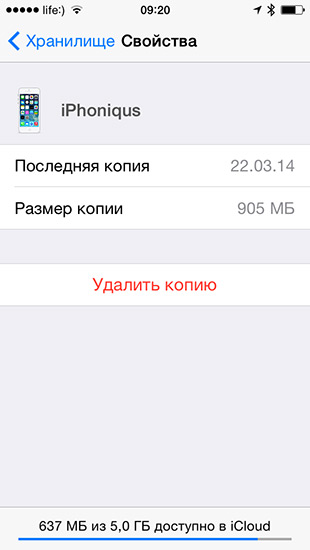

Wenn Sie einen Fehler finden, markieren Sie einen Text und klicken Sie auf Strg + Eingabetaste.
ICloud Speicherplatz frei und Sie möchten nicht mehr kaufen? Hier sind einige Tipps.
Im Cloud-Dienst von Apple können Benutzer Fotos, Videos, Sicherungskopien des Geräts und mehr speichern. Standardmäßig stehen jedoch nur 5 GB freier Speicherplatz für jede Apple ID zur Verfügung. Dies kann bei aktiver Nutzung mehrerer Geräte des Unternehmens nicht ausreichen. Natürlich können Sie jederzeit zusätzlichen Speicherplatz im Cloud-Speicher erwerben. Es gibt jedoch mehrere Möglichkeiten, um ein wenig Speicherplatz freizugeben.
Finden Sie zunächst heraus, wie viel Speicherplatz Sie bereits beanspruchen. Wählen Sie in den Einstellungen des Geräts von Apple iCloud, dann Speicher- und Sicherungskopien.
Löschen Sie nicht benötigte Gerätesicherungen.
Zum BeispielIn der Vergangenheit besaßen Sie ein iPhone 4. Nachdem Sie jedoch zu einem moderneren Produkt gewechselt haben. In diesem Fall können Sie das unbrauchbare Backup des alten Geräts über den entsprechenden Punkt in diesem Menü löschen.
Es ist möglich, dass Ihr Gerät automatisch unnötige Informationen in iCloud speichert.
Zum Beispiel , Kontaktinformationen von Apple oder Safari-Lesezeichen. Untersuchen Sie jedes Element in den iCloud-Einstellungen sorgfältig und deaktivieren Sie den Synchronisierungsmodus für unnötige Funktionen des iPhones speziell für Sie. Nach dem Löschen aus dem Cloud-Speicher bereits gespeicherte Dateien dieser Anwendungen.
Sie können alternative Dienste zum Speichern von Fotos verwenden. Kopieren Sie die gewünschten Bilder vorab und löschen Sie alle Fotos aus der iCloud. Wählen Sie dann das geeignete Hosting zum Speichern Ihrer Fotos aus.
Zum BeispielGoogle Foto. Im Gegensatz zu iCloud bietet es unendlichen Wolkenraum. Neben Google Photo gibt es im App Store eine Vielzahl alternativer Optionen - Dropbox, Microsoft One Drive und Amazon Cloud Drive.
Siehe auch:
- Das iCloud-Entfernungsverfahren selbst ist recht einfach. Sie müssen nur das entsprechende Einstellungsmenü aufrufen und auf den Link "Löschen ..." klicken.
- Stimmen Sie zu, es ist wenig angenehm, dass Sie keine Musik auf Ihrem Lieblings-iPhone hören können oder in einer Situation, in der Probleme mit dem ...
- Der berüchtigte „Fehler 53“ löste weltweit eine breite Reaktion aus. Das Auftreten dieses Fehlers wurde von Apple selbst provoziert, während „der sechste…
- Vor kurzem hat Apple ein neues Smartphone vorgestellt - iPhone 6s. Diese Neuheit war 2015 am meisten erwartet worden, also alles ...
- Auf einem Computer unter Windows nach der Installation des iCloud-Kontrollfelds iTunes-Software 10.5 oder Browser Safari 5.1 und höher ...
Aus diesem Material erfahren Sie, wie Sie vorgehen, wenn iCloud nicht mehr genügend Platz zur Verfügung hat, und wie Sie zusätzliche kaufen können.
Wie jeder iPhone-Besitzer weiß, erstellt iCloud eine Sicherungskopie vom Telefon und speichert Fotos, Videodateien und andere Informationen innerhalb des Dienstes. In diesem Fall ist der gesamte Inhalt sicher geschützt und Sie können ihn bei Bedarf auf jedem iOS-Gerät aktualisieren.
Wenn jedoch plötzlich der iCloud-Speicher voll ist und kein freier Speicherplatz im System vorhanden ist, wird das Backup unmöglich. Neu erstellte Schnappschüsse und andere Dateien werden nicht in die Bibliothek übertragen. Software mit iCloud-Support funktioniert nicht mehr. Außerdem kann der Benutzer keine Nachricht an die E-Mail dieses Dienstes senden.
Wie zu reinigen iCloud-Speicher Auf dem iPhone 5S - lesen Sie unsere Anweisungen.
ICloud Reinigungsmethoden
Es gibt zwei Hauptansätze, um diese Aufgabe zu erfüllen:
- Gehen Sie zum bezahlten Preis.
- Reinigen Sie das System und löschen Sie nicht benötigte Versionen von Backups, Fotos, Nachrichten und dergleichen.
Nur wenige Leute möchten zur kostenpflichtigen Version des Dienstes wechseln. Sehen wir uns die zweite Methode im Detail an und sagen Ihnen, wie Sie den Ort löschen können. Vor dem Verfahren müssen Sie zunächst die Verfügbarkeit von freiem Speicherplatz im Dienst überprüfen. Bei Geräten wie dem iPhone 5, dem iPhone 6 und ähnlichem geschieht dies wie folgt:
1 Bei den "Betriebssystemen" Version 9 und höher müssen Sie zu den iCloud-Einstellungen gehen und dann - im Speicherbereich. 2 Wenn sich iOS 8 auf Ihrem Gerät befindet, steht im letzten Schritt ein weiterer Abschnitt mit demselben Namen (Speicher) zur Verfügung, den Sie eingeben müssen. 3 Wenn das Gerät mit einem iOS mit einer niedrigeren Version als 8 ausgestattet ist, wählen Sie in den Einstellungen den Punkt Speicher und Kopien.Machen Sie mehr Platz frei.
- ICloud-Daten archivieren oder kopieren.
- Löschen Sie Sicherungsversionen, die vor langer Zeit erstellt wurden und nicht mehr relevant sind.
- Löschen Sie Fotos und Videos aus dem Video.
- Löschen Sie andere nicht benötigte Dateien.
- Befreien Sie sich von E-Mail-Nachrichten.
Verkleinern der iCloud-Bibliothek
Der benannte Abschnitt des Dienstes verwendet ihn, um Inhalte auf allen Apple-Gadgets gemeinsam zu nutzen. Dies gilt für Fotos, Videos und andere Dinge. Sicherlich eine Vielzahl von Informationen, die auf Ihrem Gerät gespeichert sind. Zum Beispiel kann es sich um Fotos von schlechter Qualität oder um dasselbe Foto handeln. Solche Abfälle können in jedem iOS-Gadget problemlos aus einer Fotoanwendung entfernt werden.
Außerdem können wir den Speicherplatz in iCloud mithilfe der Speicheroptimierungsfunktion korrekt verwalten. Diese Option ist in den Geräteeinstellungen verfügbar. Wenn ein Foto aktiv verwendet wird, löscht die Anwendung auf dem Gerät die Stelle und ersetzt Fotos und Videoclips durch modifizierte Versionen in Form von Kopien. Grundversionen von Bildern im Vollformat werden in der Cloud gespeichert und der Benutzer kann sie bei Bedarf jederzeit in den Speicher des Geräts herunterladen.
Die gelöschten Bilderrahmen und Videos von Videos werden für den zuletzt gelöschten Inhalt in ein Album verschoben. Von hier aus können sie innerhalb eines Monats nach der Entfernung zurückgegeben werden. Wenn Sie möchten, können Sie diese Dateien jedoch dauerhaft schneller löschen. Warten Sie nicht 30 Tage. Klicken Sie dazu auf die Auswahlschaltfläche und entscheiden Sie sich für die Elemente, die Sie löschen möchten. Dann müssen Sie Ihre Entscheidung bestätigen, indem Sie auf die Schaltfläche "Löschen" klicken.
Wenn danach kein freier Speicherplatz mehr in iCloud vorhanden ist, werden alle gelöschten Bilderrahmen und Videoclips aus dem Video dauerhaft gelöscht. Außerdem werden ihre Kopien nirgendwo gespeichert, auch nicht im Album mit kürzlich gelöschten Fotos.
Im Folgenden wird Schritt für Schritt die Reihenfolge der Aktionen zum Löschen verschiedener Inhalte aus der iCloud-Bibliothek beschrieben. Darüber hinaus erklären wir Ihnen, wie Sie dies auf der Ressource des Dienstes selbst tun.
Eine Möglichkeit, Fotos auf dem iPhone zu löschen
Führen Sie die folgenden Schritte aus, um die Entfernung abzuschließen:
- Starten Sie das Fotoprogramm und klicken Sie auf das gleichnamige Symbol (ganz unten im Display).
- Klicken Sie auf die Auswahlschaltfläche und markieren Sie die zu löschenden Bilder.
- Bestätigen Sie Ihre Entscheidung, indem Sie auf die entsprechende Schaltfläche klicken.
Fotoinhalt aus der iCloud.com-Ressource entfernen
Um über den Cloud-Dienst nicht benötigte Fotos zu löschen, müssen Sie die folgenden Schritte ausführen:
- Wechseln Sie zur iCloud-Ressource im globalen Netzwerk.
- Öffnen Sie die Foto-App und rufen Sie den Fotoauswahlbereich auf.
- Markieren Sie Fotos und Videos aus dem Video, das Sie löschen möchten.
- Klicken Sie auf die Schaltfläche "Löschen".
Eine andere Möglichkeit, die Medienbibliothek zu reduzieren
Selbst wenn Sie den Medienbibliotheksdienst nicht verwenden, werden die Dateien im Filmabschnitt weiterhin zur iCloud-Sicherung verschoben. Um diese Kopie auf mobilen Geräten mit "Betriebssystemen" ab Version 8 zu prüfen, müssen Sie mit den Speichereinstellungen fortfahren und anschließend - im Abschnitt ihrer Verwaltung. Aber wenn dein Gerät funktioniert iOS-Version jünger als 8-ka, gehen Sie in den Speicher und Kopien. Und dort schon den Namen deines Gadgets machen.
Speichern Sie die Fotos und Videos aus dem Video auf einem Laptop oder PC, um das Volumen der Kopie der Bibliothek erheblich zu reduzieren. Machen Sie nach diesen Aktionen selbst ein Backup.
Wenn Sie Bilder und Videos auf einem Gerät mit iOS behalten möchten, deaktivieren Sie die Bibliothek. Dies erfolgt über die Einstellungen backup. Wieder können Sie zusätzlichen Platz kaufen.
Sie können auch dauerhaft Fotos entfernen, die Sie nie brauchen werden. Gehen Sie dazu zur Fotoanwendung und entscheiden Sie sich für einen Schnappschuss, den Sie löschen möchten. Bestätigen Sie dann Ihre Entscheidung, indem Sie auf die Schaltfläche "Löschen" klicken.
Um Inhalte in diesem Programm zu löschen, benötigen Sie:
- Geben Sie die iCloud-Einstellungen und dann den Speicherabschnitt ein.
- Klicken Sie mit iCloud Drive auf das Symbol des Programms.
- Markiere alles, was notwendig ist.
- Oder klicken Sie auf die Schaltfläche Bearbeiten oder streichen Sie einfach nach links.
Wir löschen den Speicher, indem wir Briefe aus der Post löschen
Der iCloud-Speicherplatz kann auch gelöscht werden, indem Sie Nachrichten aus dem E-Mail-Konto in diesem Dienst löschen. Wenn Sie diese Nachrichten jedoch speichern möchten, können Sie sie von einem iPhone auf einen Laptop oder einen PC übertragen.
Das Löschen von E-Mails ist sehr einfach, insbesondere wenn der Zugriff auf eine E-Mail von iCloud mit dem Apple-Gerät verbunden ist. Um das Verfahren umzusetzen, benötigen Sie:
- Streichen Sie eine beliebige Nachricht nach links.
- Klicke auf den Korb.
- Löschen Sie alle Nachrichten oder eine nach dem anderen, indem Sie auf die Schaltfläche "Ändern" klicken und anschließend auf den Abschnitt, um den ausgewählten Inhalt zu löschen.
Wenn Sie einen Fehler finden, markieren Sie einen Text und klicken Sie auf Strg + Eingabetaste.
iCloud - Apples Cloud-Dienst, bereits in iOS 5 eingeführt. Zu diesem Dienst wurden zahlreiche Verbesserungen und Ergänzungen vorgenommen. In dem Artikel werde ich die wichtigsten Fragen besprechen. verwenden Sie iCloudIch werde die Einstellungen, Funktionen und Möglichkeiten der Verwendung von iCloud beschreiben.
Was ist iCloud? Allgemeine Informationen
iCloud speichert Ihre Fotos, Videos, Textdokumente und mehr im Cloud-Speicher und synchronisiert diese Daten drahtlos mit Ihren iOS-, MacOS- und Windows-Geräten.
Das beste Beispiel für die iCloud-Bedienung zeigt das folgende Foto:
Ich erkläre: Nehmen wir an, Sie haben ein Foto auf dem iPhone gemacht. Es gelangt in den Cloud-Speicher und kann automatisch auf Ihren anderen Geräten verfügbar sein: iPad, MacBook usw.
Der iCloud-Dienst ist an die individuelle Apple-ID gebunden. Jede Apple-ID verfügt über 5 Gigabyte freien Speicherplatz in der Cloud. Mit einem monatlichen Abonnement können Sie die Anzahl der Gigabytes in der Cloud erhöhen.
Ohne iCloud können einige wichtige Dienste nicht funktionieren: iPhone / iPad finden, Zugriff auf die Familie, iCloud-Laufwerk, Medienbibliothek, Schlüsselbund. Dies alles weiter unten ausführlicher.
ICloud-Einstellungen in iOS
Um sich bei iCloud anzumelden, benötigen Sie eine Apple-ID und ein Kennwort. , oder wenn Sie das Gadget zum ersten Mal einschalten (nach dem Kauf oder der Firmware), hilft Ihnen der iOS-Einrichtungsassistent bei der Erstellung.
Geh rein Einstellungen-\u003e iCloud. Wir fahren in Apple Apple ID und Passwort davon. Wir drücken die Login-Taste und warten, bis das System iCloud einschaltet.
Das iCloud-Hauptfenster wird angezeigt.
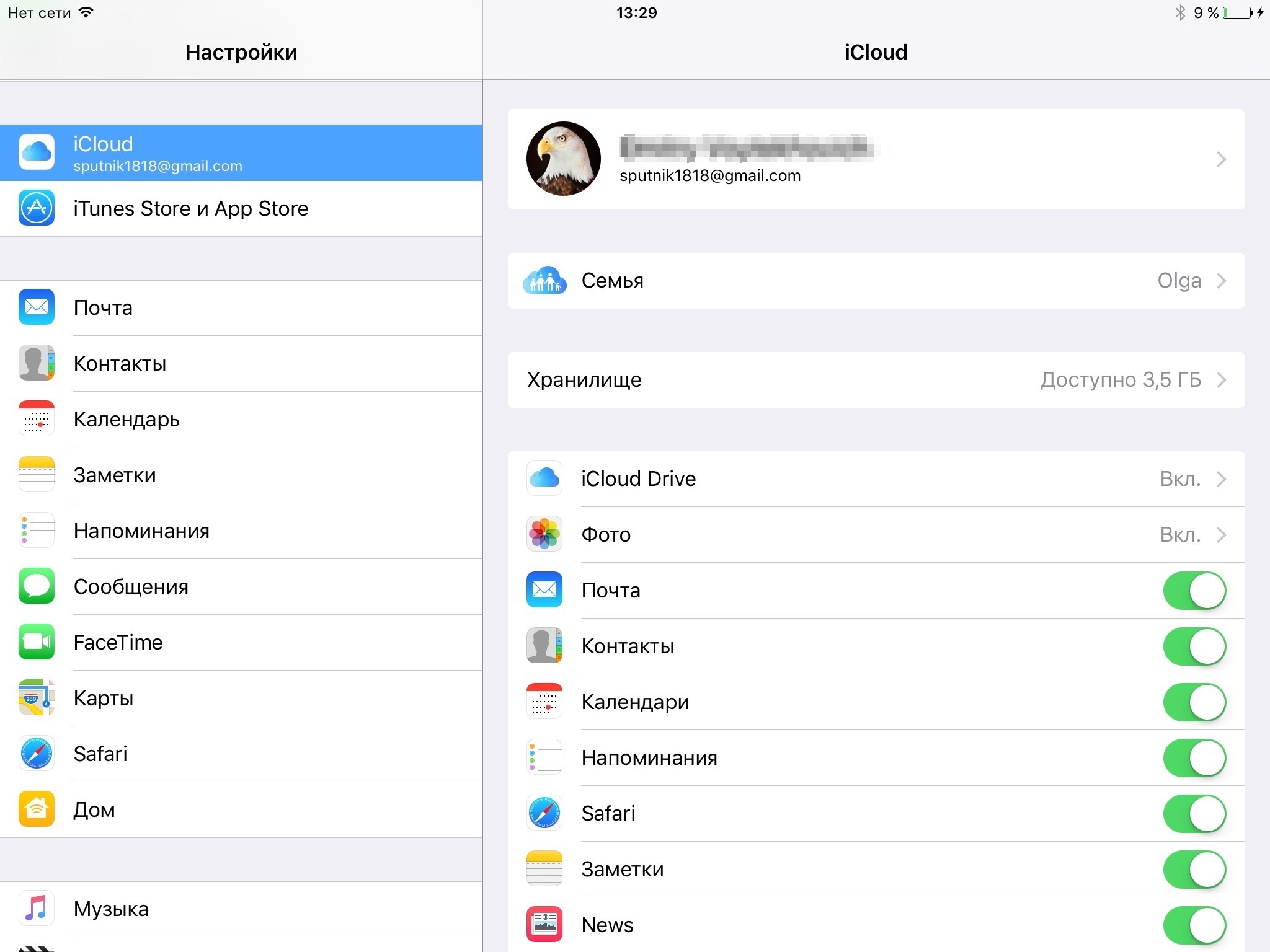
Ihr Name - Wenn Sie Ihren Namen eingeben, werden Sie zum Apple ID Setup-Menü geführt. Von den nützlichen und verwandten zu iCloud gibt es einen Artikel GeräteHier können Sie alle Geräte sehen, die an Ihre Apple ID gebunden sind. Diese Geräte können aus der Liste entfernt werden. Es ist nützlich, wenn Sie einen von ihnen plötzlich verloren oder verkauft haben.
Familie - Familienzugang einrichten. Ermöglicht Benutzern die Verwendung einer anderen Zahlungsmethode unter Ihrer Apple Apple ID mit Ihrer Zahlungsmethode. Auch familienzugang ermöglicht das Herunterladen von Käufen anderer Familienbenutzer.
Lagerung - Hier können Sie Informationen zum freien Speicherplatz in iCloud anzeigen. Gehe zu Speicher-\u003e Management und Sie erhalten detaillierte Informationen zur Verwendung von iCloud. Hier können Sie Sicherungskopien von anderen Geräten, Anwendungsdaten löschen.
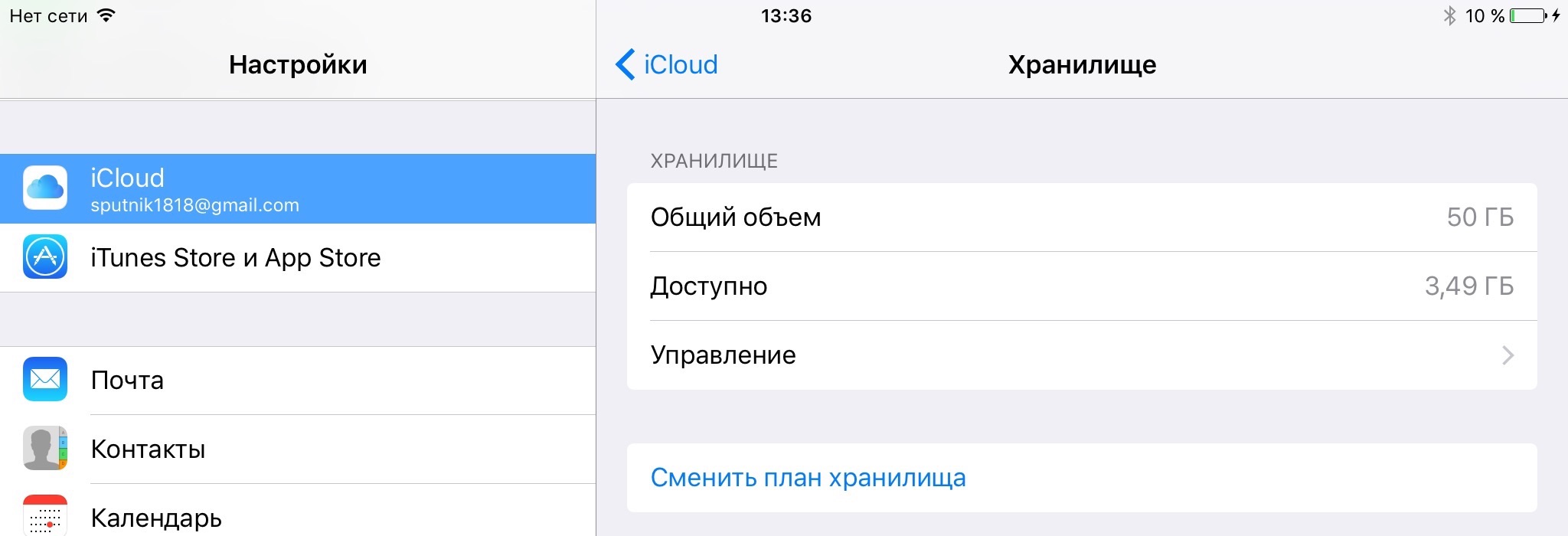
iCloud-Laufwerk - Informationen zur Nutzung des entsprechenden Dienstes. iCloud Drive ist eine Untergruppe von iCloud, in der Dateien in strukturierter Form gespeichert werden (ähnlich Yandex.Disk, Dropbox usw.). Um diese Dateien in iOS anzuzeigen, gibt es eine Standardanwendung von iCloud Drive.
Foto - Hier können Sie die iCloud Media Library, Photo Stream und einschalten Gemeinsamer Zugang zum Foto In der Regel nehmen Fotos und Videos den größten Platz in iCloud ein. Daher ist das Einrichten und Verstehen dieses Elements sehr wichtig.
Medienbibliothek iCloud - Ermöglicht die Synchronisierung aller Fotos und Videos auf Ihren Geräten. .
Fotostream - Eine veraltete Teilmenge der iCloud Mediateca. Die Funktion ist relevant, wenn die Medienbibliothek auf keinem Ihrer Geräte aktiviert ist. Ermöglicht das Synchronisieren der neuesten 1000 Mediendateien mit allen Geräten.
Fotofreigabe -mit dieser Funktion können Sie Fotos und Videos für ausgewählte Benutzer freigeben, die auch eigene Fotos, Videos und Kommentare hinzufügen können .
Mail, Kontakte, Kalender, Erinnerungen, Safari, Notizen, Nachrichten - Die Einbeziehung dieser Optionen ermöglicht es den relevanten Programmen, Daten zu speichern und zu synchronisieren. Wenn Sie beispielsweise Safari aktivieren, speichert und aktualisiert der Standardbrowser Lesezeichen, eine Liste zum Lesen usw. in iCloud. Auf Ihrem iPhone, iPad und Computer sehen Sie also dieselben Daten.
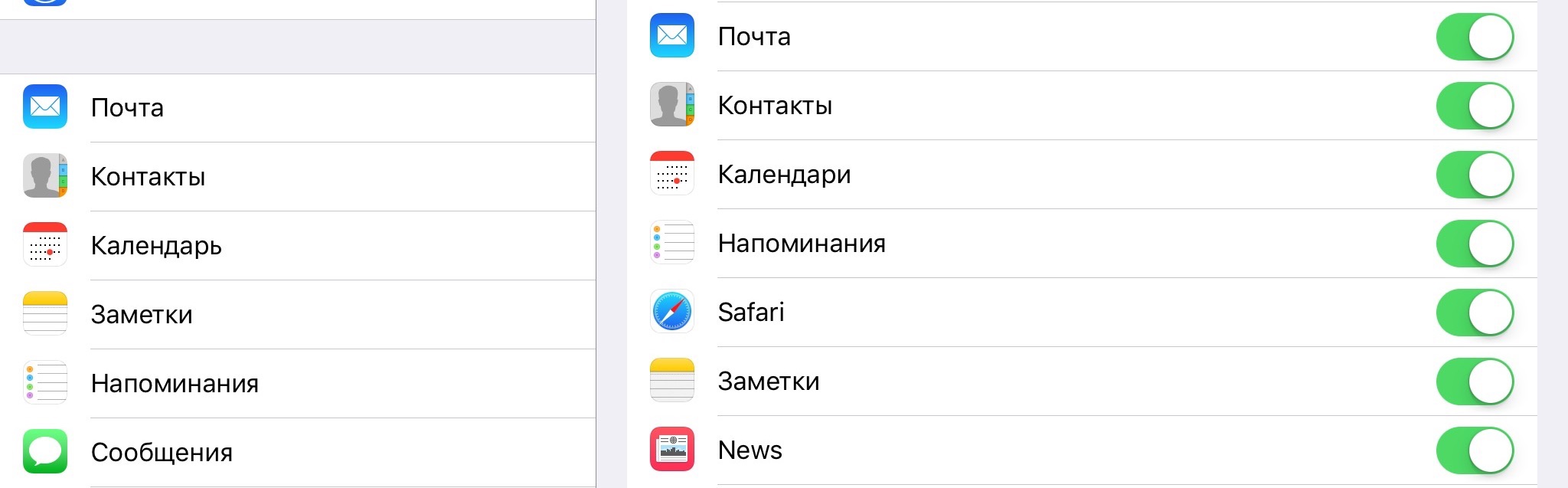
Schlüsselbund - Durch die Aufnahme des Dienstes können Sie Kennwörter und Daten speichern und verwenden kreditkarten in einer speziellen verschlüsselten Datei. Nach dem Einrichten des Geräts muss für jedes weitere Gerät eine Einstellung mit zusätzlicher Bestätigung für bereits genehmigte Geräte vorgenommen werden.
Sicherungskopie - Aktivieren Sie die automatische Sicherung in iCloud über Wi-Fi. .
Finde ein iPad - Vielleicht die nützlichste und obligatorischste Option, mit der Sie Ihre Geräte online überwachen, remote blockieren und Daten löschen können. Stellen Sie sicher, dass Sie es einschalten.
Zusätzliche iCloud-Funktionen
Im vorigen Abschnitt habe ich im Wesentlichen die Hauptfunktionen von iCloud aufgeführt. Ein Teil des Funktionalen blieb jedoch "hinter den Kulissen":
Cloud-iCloud, die von den Erstellern vieler Programme und Spiele im App Store verwendet wird. In Save-Spielen (Saves) werden sie häufig in iCloud gespeichert, sodass Sie jederzeit den gewünschten Speicherplatz laden und vom letzten Platz aus weiterspielen können.
Softwareentwickler speichern Dateien und Daten in der Cloud, so dass der Benutzer jederzeit über aktuelle Daten auf seinen Geräten verfügt.
Das Verwalten von iCloud-Daten ist nicht notwendigerweise ein an die Cloud angeschlossenes Gerät. Jeder Computer ist genug. Auf der offiziellen Website angemeldet iCloud.com Mit Ihrer Apple ID können Sie auf verschiedene iCloud-Funktionen im Browser zugreifen.
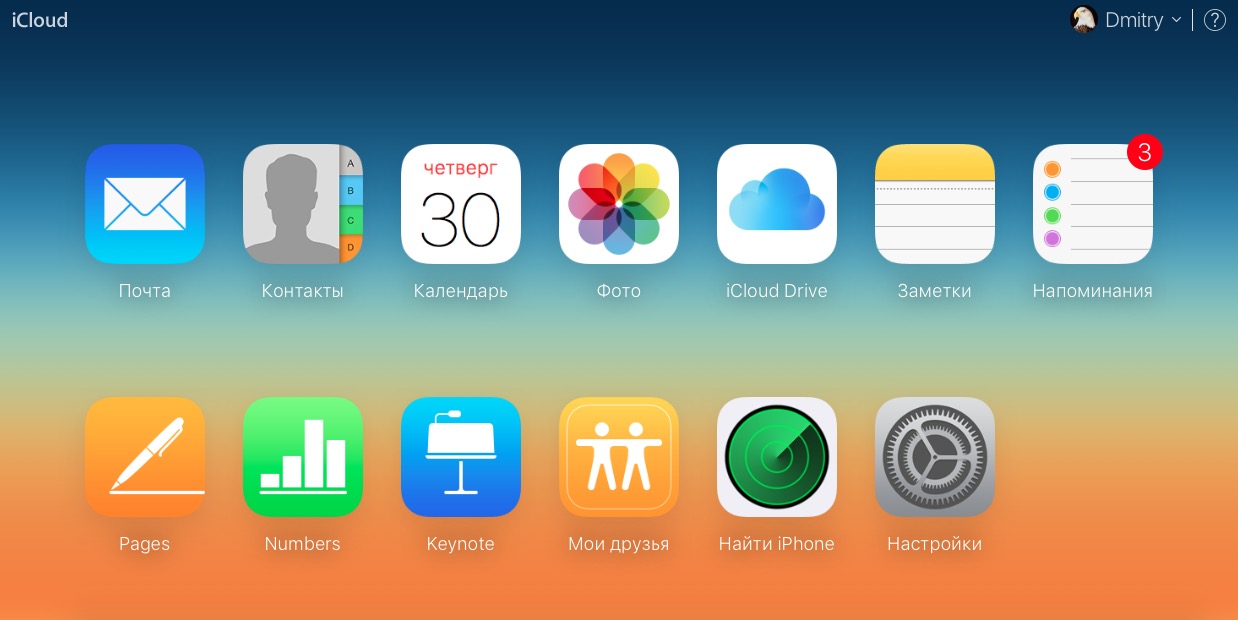
Dazu gehören das Ändern von Notizen, das Anzeigen und Bearbeiten von Dokumenten in Pages, Nummern, Keynote, das Anzeigen / Herunterladen von Fotos und Videos, das Verwalten Ihrer Geräte usw.
Was ist iTunes Match?
Ich werde erklären, warum ich dieses Problem in einem Artikel über iCloud angesprochen habe. Tatsache ist, dass iTunes Match im Wesentlichen dasselbe verwendet. iCloud Cloud und arbeitet auf der gleichen Technologie, ABER ...
mit iTunes Match kann der Benutzer seine gesamte Musiksammlung in der Cloud speichern. Dies können entweder offiziell gekaufte Titel aus dem iTunes Store sein oder von einer CD importiert werden. Letzteres bedeutet, dass es Apple im Wesentlichen egal ist, welche Art von Musik Sie in der Cloud speichern (sogar als Raubkopie).
![]()
Die Hauptprinzipien von iTunes Match sind sehr neugierig:
- der Dienst liest Ihre Medienbibliothek und fügt automatisch die Titel hinzu, die Apple bereits im iTunes Store hat. Wenn keine Komposition vorhanden ist, wird sie nur dann von Ihrem Gerät in die Cloud heruntergeladen.
- unabhängig von der Qualität der Audiodateien auf Ihrem Gerät befinden sich in der Cloud Musiktitel aus dem iTunes Store in gute Qualität AAC 256 Kbps
Es gibt ein separates Abonnement für iTunes Match. Für den Sommer 2016 sind es 799 Rubel pro Jahr. Sie können iOS abonnieren.
Einstellungen-\u003e Musik-\u003e Abonnieren Sie iTunes Match
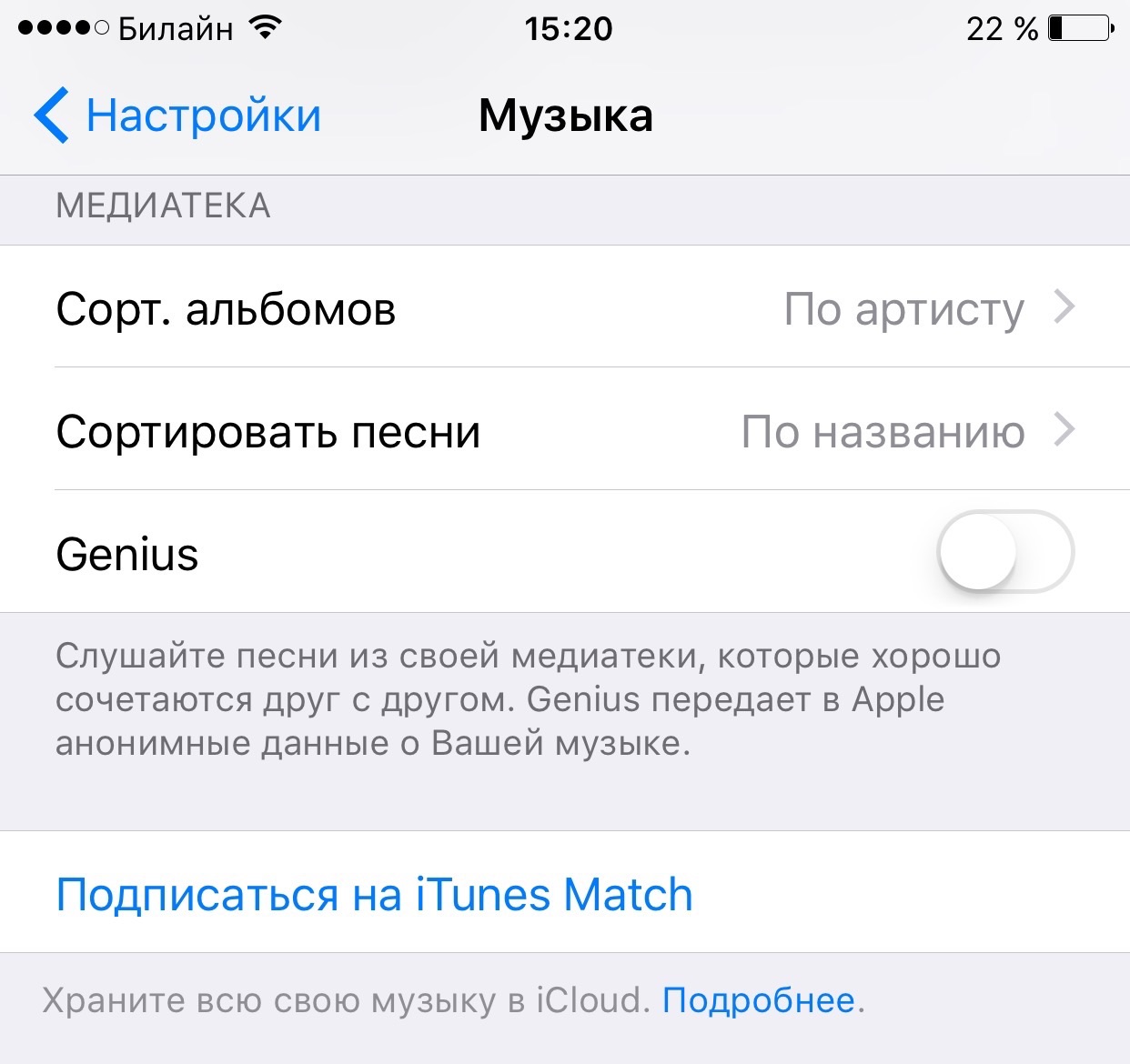
Oder gehen Sie in iTunes auf Ihrem Computer in den Abschnitt mit Musik und suchen Sie nach der Registerkarte "Match":
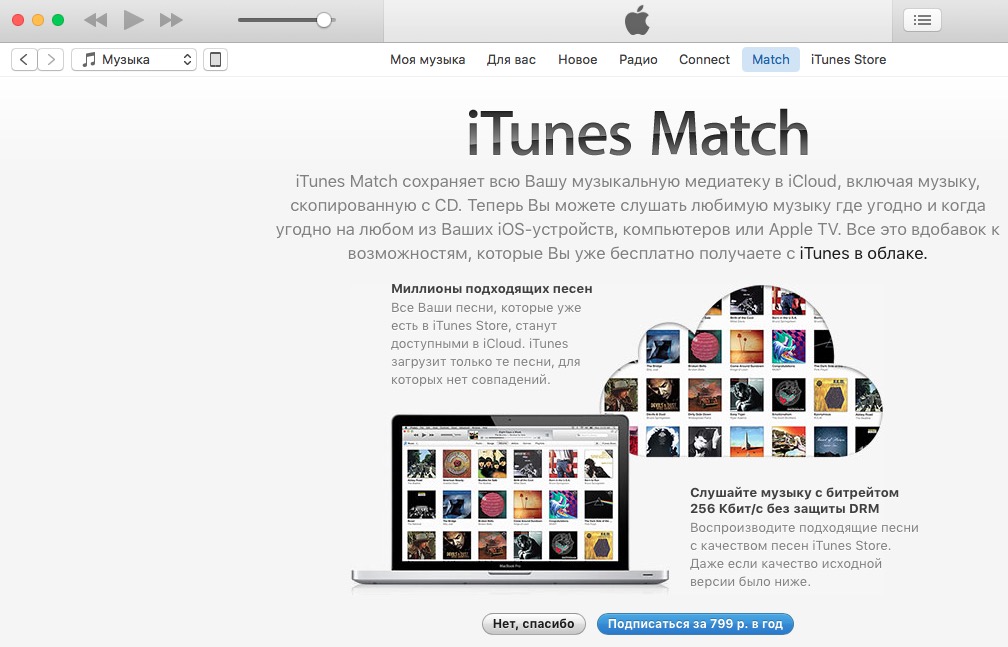
Tarife iCloud. Welches zu wählen?
Standardmäßig schlägt Apple vor, 5 GB freien Speicherplatz in der Cloud zu verwenden. Das ist spöttisch wenig. Warum Ich erkläre es Im Moment erlaubt Apple Ihnen, so viel in der Cloud zu speichern, dass komfortable Nutzung von iCloud muss zum bezahlten gehen tarifplan. Die gleiche Sicherung benötigt durchschnittlich 3 Gigabyte für ein Gerät. Bedenken Sie, dass unabhängig von der Anzahl der Geräte 5 Gigabyte für eine Apple-ID zugewiesen werden.
So ändern Sie den Tarifplan:
Einstellungen-\u003e iCloud-\u003e Speicher-\u003e Speicherplan ändern.
Für den Sommer 2016 gelten folgende Tarife:
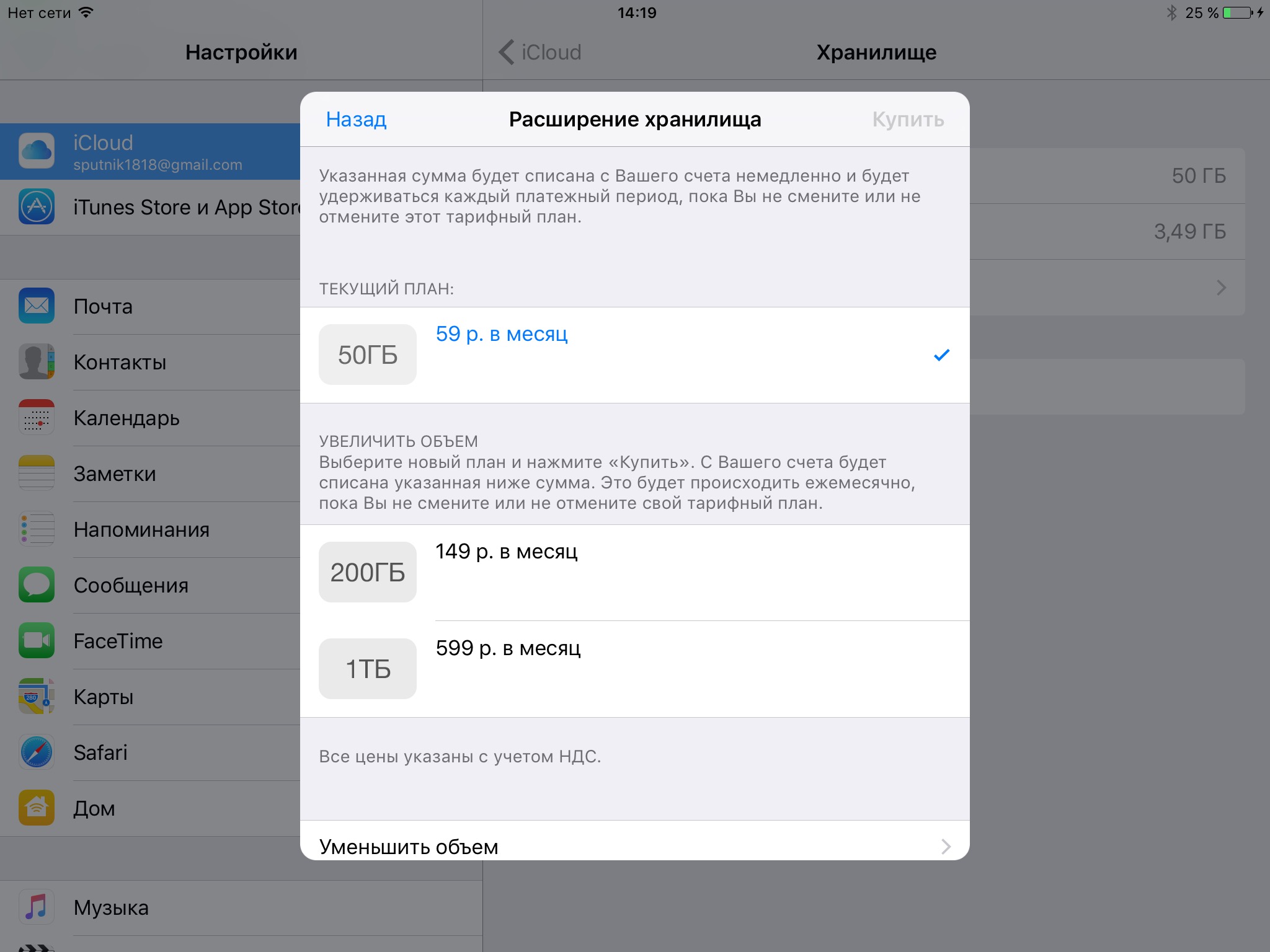
Sie ändern sich von Zeit zu Zeit und sagen das nicht zum Schlechten. Irgendwie passierte sogar die Preissenkung.
Ich empfehle die Verwendung von 50 Gigabyte. Wenn dies nicht ausreicht, fahren Sie mit dem nächsten Tarifplan fort. Ich selbst verwende 50 Gigabyte mit 5 Geräten, die Daten in einer Cloud speichern. Einige Backups haben fast 15 Gigabyte. Manchmal endet der Speicherplatz und das System erhält Benachrichtigungen über den Speicherplatz. Ich habe sogar eine separate Anweisung zu einem solchen Fall geschrieben:
Wie berechne ich Geld für ein iCloud-Abonnement? Auch eine interessante Frage, die zu klären ist.
Nach der ersten Verbindung wird der im Tarifplan angegebene Betrag in Rechnung gestellt. Jetzt wird dieser Betrag monatlich von Ihrer Karte abgezogen (oder). Wenn Sie den Tarifplan ändern, müssen Sie entweder einen bestimmten Betrag zahlen oder umgekehrt nte Zahl Rubel
Es ist bemerkenswert, dass Apple dieses Thema ehrlich angegangen ist. Sie schreiben ab und kommen nicht für einen ganzen Monat zurück, sondern für die Anzahl der Tage, die für einen ganzen Monat nicht ausreichen. Ein beispiel Ihnen wurden 59 Rubel pro Monat berechnet. Nach 15 Tagen haben Sie den Tarifplan für 149 Rubel auf 200 Gigabyte geändert. Sie schreiben Sie ab (149-59) / Anzahl der Tage in einem Monat * (die Anzahl der Tage in einem Monat ist 15). Und erst nach Ende des Kalendermonats werden 149 Rubel berechnet.
Wenn Sie nicht genug Geld auf Ihrem Konto haben, reduziert Apple Ihren Speicher nicht automatisch für 30 Tage auf 5 Gigabyte, sondern fordert Sie auf, die Abonnementschuld zu zahlen. Außerdem werden einige der Funktionen von iCloud vorübergehend deaktiviert.
ICloud Sicherheit
Nun, es gab einen speziellen Abschnitt für Paranoiden, dem ich mich teilweise zuschreibe. Hier wäre es angebracht, Apple selbst zu zitieren:
Apple nimmt den Datenschutz und den Schutz Ihrer persönlichen Daten sehr ernst. Daher erfüllen die iCloud-Funktionen diese Anforderungen. Alle Ihre iCloud-Inhalte - Fotos, Dokumente, Kontakte - werden bei der Übertragung über das Internet und in den meisten Fällen auch beim Speichern auf dem Server durch Verschlüsselung geschützt. Wenn wir zum Speichern Ihrer Informationen Ressourcen von Drittanbietern benötigen, verschlüsseln wir sie und übertragen niemals Verschlüsselungsschlüssel. Durch eine Reihe zusätzlicher Sicherheitsmaßnahmen, wie z. B. die Zwei-Faktor-Authentifizierung, können Sie sicher sein, dass die wichtigen Daten verfügbar sind konto, steht nur Ihnen und nur von Ihren Geräten zur Verfügung.